Apple heeft veel nieuwe functies geïntroduceerd met de nieuwste iOS 11-software-update die onlangs naar het grote publiek is gepusht. Een van de opvallende kenmerken is "Niet storen tijdens het rijden" voor iPhones en is een belangrijke stap op weg naar verkeersveiligheid. Smartphones zijn een belangrijke reden achter de meeste verkeersongevallen die plaatsvinden, en Apple wil dit probleem verlichten met deze handige nieuwe functie. Het beperkt in feite alle meldingen en inkomende oproepen terwijl u aan het rijden bent, zodat u onnodige afleiding kunt vermijden en gefocust kunt blijven op de weg. Als de iPhone echter is verbonden met de Bluetooth in de auto of een handsfree accessoire, staat deze functie inkomende oproepen toe. Dus als u geïnteresseerd bent om de volgende keer dat u aan het rijden bent van deze functie te profiteren, laten we dan eens kijken hoe u niet storen tijdens het rijden in iOS 11 kunt inschakelen:
Opmerking: Ik heb dit geprobeerd op mijn iPhone 7 Plus en de iPhone 6s, maar het zou zowel op oudere iPhones als op de nieuwe iPhone 8, 8 Plus en iPhone X moeten werken.
Schakel Niet storen tijdens het rijden in iOS 11 in
De procedure is verre van ingewikkeld en alles wat u nodig heeft, is slechts een kwestie van minuten om dit op te zetten. Volg dus gewoon de onderstaande stappen om verwarring te voorkomen:
- Open het "Instellingen" app op je iPhone en ga naar de "Niet storen" sectie. Hier zul je het gedeelte Niet storen tijdens het rijden opmerken als je een beetje naar beneden scrolt. Tik gewoon op "Activeren".
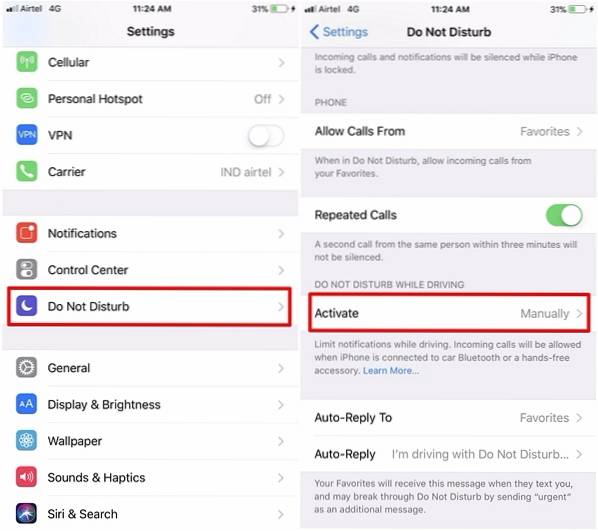
- In dit menu kan dat kies een van de drie opties om te profiteren van Niet storen tijdens het rijden. Als je het hebt ingesteld op "Automatisch", de functie wordt vanzelf ingeschakeld door uw beweging te detecteren. Aan de andere kant, als u het heeft ingesteld op "Handmatig", u kunt de functie in- / uitschakelen via het Control Center. Dat gezegd hebbende, denken we "Bij verbinding met auto-Bluetooth" is de meest praktische manier om deze functie te gebruiken, omdat deze alleen wordt geactiveerd wanneer deze is verbonden met Bluetooth-apparaten in de auto. Daarom hebben we deze optie op onze iPhone geselecteerd.
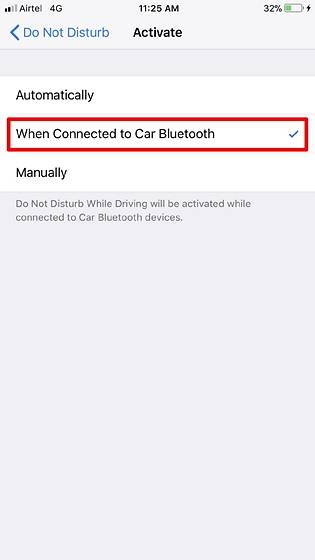
Voeg Niet storen tijdens het rijden toe Schakel naar Control Center
Als je de handmatige optie hebt gekozen voor het gebruik van Niet storen tijdens het rijden, moet je deze rechtstreeks vanuit het Control Center van iOS 11 in- of uitschakelen. Standaard is er echter geen schakelaar voor deze functie in het Control Center. Daarom moet u de schakelaar aan het Control Center toevoegen voordat u deze snel kunt in- of uitschakelen. Volg dus gewoon de onderstaande stappen om dit in een handomdraai voor elkaar te krijgen:
- Doe open "Instellingen" app op je iPhone en ga naar de "Controle Centrum" menu. Tik nu gewoon op "Besturingselementen aanpassen".
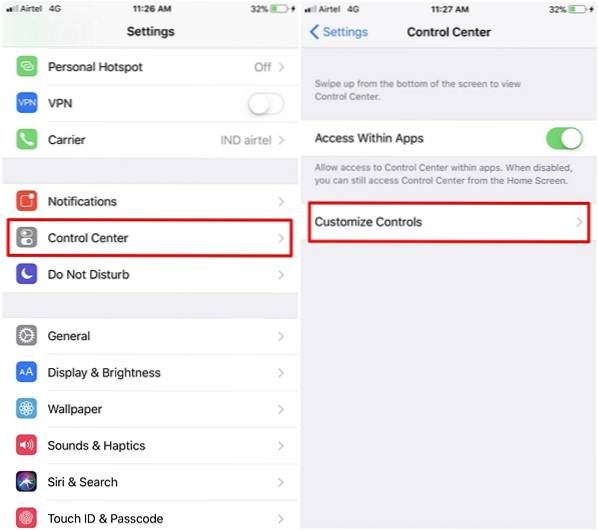
- In het volgende menu heb je de mogelijkheid om het "Niet storen tijdens het rijden" schakel naar het Control Center. Als je klaar bent en je de functie wilt activeren, veeg je omhoog vanaf de onderkant van je scherm om het vernieuwde Control Center van iOS 11 te openen. Tik nu gewoon op het Auto pictogram om geen meldingen meer te ontvangen.
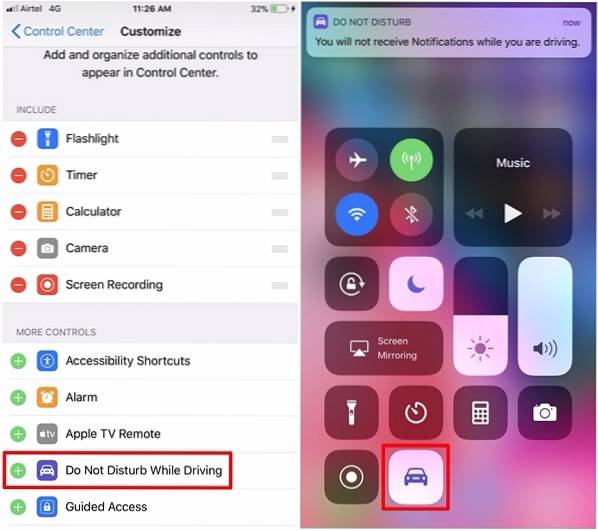
ZIE OOK: Telefoongesprekken automatisch beantwoorden in iOS 11
Blijf gefocust op de weg met DND tijdens het rijden in iOS 11
Als je deze handige nieuwe functie eenmaal hebt geactiveerd, hoef je je geen zorgen te maken over meldingen en inkomende oproepen die je waarschijnlijk zullen afleiden. Apple heeft geweldig werk geleverd door dit in iOS 11 te implementeren. Dat gezegd hebbende, we zijn helemaal weg van de manier waarop de functie werkt met Bluetooth-systemen in de auto en handsfree accessoires. Dus, zijn jullie klaar om ten volle te profiteren van deze functie de volgende keer dat je op pad gaat? Als je het al hebt uitgeprobeerd, hoeveel vond je het dan nuttig? Laat het ons weten door uw waardevolle meningen achter te laten in de commentarensectie hieronder.
 Gadgetshowto
Gadgetshowto



